Ikreiz, kad tiek izpildīts Crontab darbs, e-pasts par šī darba izpildi tiek nosūtīts uz saknes lietotāja e-pasta adresi i.e. e-pasta ID, kuru esat norādījis, konfigurējot Cron dēmonu. Šie ir Crontab pakalpojuma noklusējuma iestatījumi. Tomēr dažās situācijās lietotāji izvēlas šos paziņojumus nosūtīt uz citu vietu, nevis uz saknes lietotāja e-pasta ID.
Jūs varat apsvērt scenāriju, kurā komandas vadītājs ir lūdzis padoto veikt darbu pēc katrām 4 stundām. Ikreiz, kad šis padotais veic šo uzdevumu, ir paredzēts, ka komandas vadītājam par to jāziņo izpilddirektoram, tomēr tas būs iespējams tikai tad, ja padotais pēc katrām 4 stundām informē komandas vadītāju, ka viņš ir veicis uzticēto darbu. Tas nozīmē, ka, ja padotais to aizmirsīs, tad komandas vadībai būs jāsaskaras ar sekām.
Šo uzdevumu var vienkāršot, ja komandas vadītājs kaut kādā veidā automātiski uzzina katru reizi, kad padotais veic šo uzdevumu, neprasot padotajam skaidri informēt komandas vadītāju. Par laimi, Crontab pakalpojums Linux ļauj mums to izdarīt, konfigurējot tā MAILTO parametru tā, lai tas varētu nosūtīt paziņojumus vēlamajam adresātam. Tātad, šodien mēs runāsim par Crontab MAILTO parametra konfigurēšanas metodi, lai Linux Mint 20 nosūtītu paziņojumus uz noteiktu vietu, kas nav saknes lietotāja e-pasta ID.
Crontab MAILTO parametra konfigurēšanas metode, lai nosūtītu paziņojumu uz norādīto vietu:
Lai konfigurētu Crontab MAILTO parametru, lai nosūtītu paziņojumus uz Linux Mint 20 norādītu vietu, jums jāveic šādas darbības:
1. solis: Palaidiet Crontab pakalpojumu:
Pirmkārt, jums jāuzsāk pakalpojums Crontab, lai tas varētu izpildīt norādītos darbus, izpildot komandu, kas norādīta jūsu terminālā:
$ sudo systemctl start cron

Šī komanda nekavējoties sāks Cron dēmonu fonā.
2. solis: Pārbaudiet Crontab pakalpojuma darba statusu:
Lai apstiprinātu Crontab dēmona darba statusu, savā terminālā varat izpildīt šādu komandu:
$ sudo systemctl status cron

Ja Crontab dēmons darbojas, šīs komandas izvadā redzēsit statusu “aktīvs (darbojas)”, kā tas ir iezīmēts zemāk redzamajā attēlā:
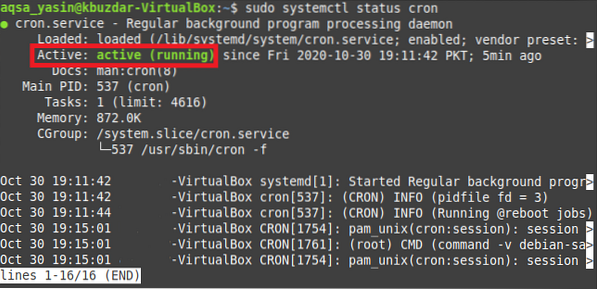
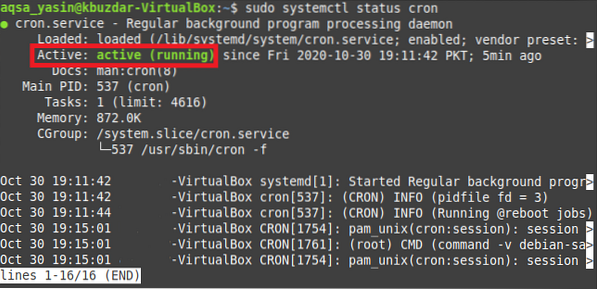
3. solis: Atveriet Crontab failu ar Nano redaktoru:
Tagad mēs mēģināsim atvērt failu Crontab, lai konfigurētu parametru MAILTO, terminālā izpildot šādu komandu:
$ crontab -e

Izpildot komandu crontab, crontab fails tiks atvērts ar noklusējuma teksta redaktoru i.e. nano redaktors.
4. solis: Konfigurējiet parametru MAILTO, lai nosūtītu paziņojumu uz norādīto vietu:
Tagad šim failam varat pievienot jebkuru uzdevumu, kas tiks izpildīts kā Crontab darbs. Mūsu situācijā mēs esam izveidojuši Crontab darbu, lai katru sekundi izpildītu bash failu. Tomēr pirms šī darba jums jāievada zemāk redzamā rinda, lai konfigurētu parametru MAILTO, lai nosūtītu paziņojumus uz noteiktu vietu:
MAILTO = ”EmailAddress”Šeit jums jāaizstāj EmailAddress ar personas, kurai vēlaties nosūtīt Crontab paziņojumus, faktisko e-pasta ID. Mēs vēlējāmies nosūtīt paziņojumu Crontab uz “[email protected]”, kā tas izcelts nākamajā attēlā.
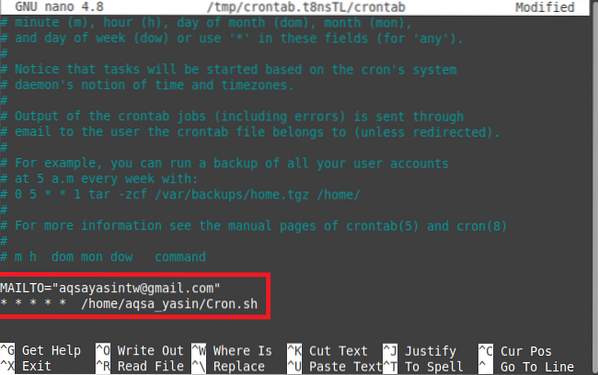
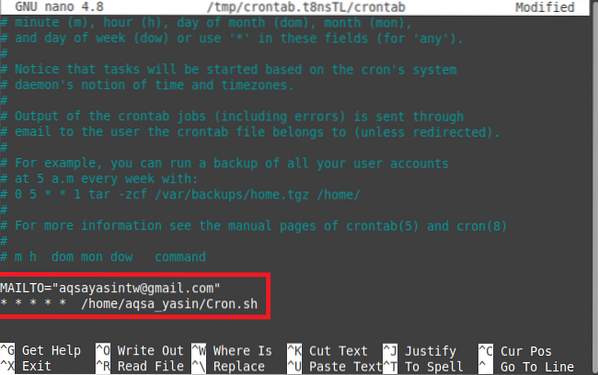
Reizēm Crontab failā jums ir pievienoti vairāki darbi, un jūs varat nosūtīt paziņojumus par katru darbu uz citu e-pasta adresi. Tādā gadījumā jums jāpievieno iepriekš redzamā rinda MAILTO pirms katra darba, ko norādāt savā Crontab failā, un vienkārši ierakstiet attiecīgo e-pasta adresi uz vietu, kur vēlaties nosūtīt paziņojumus. Tādā veidā jūs varat viegli konfigurēt parametru Crontab MAILTO, lai nosūtītu paziņojumus uz noteiktu vietu.
5. solis: Instalējiet jaunu Crontab:
Tagad pēc Crontab saglabāšanas varat aizvērt failu. Tiklīdz jūs to izdarīsit, pamanīsit, ka Cron dēmons instalē jauno Crontab, jo jūs tikko modificējāt Crontab failu, konfigurējot parametru MAILTO.


6. solis: Pārbaudiet, vai Crontab Job tiek izpildīts vai nē:
Turklāt, ja jums arī jāapstiprina, ka darbs, kuru tikko pievienojāt savam Crontab failam, tiek veiksmīgi izpildīts vai nē, to varat izdarīt pat, izpildot šādu komandu savā terminālā:
$ sudo grep -a “Cron.sh ”/ var / log / syslogLūk, Krona.sh ir bash faila nosaukums, kuru mēs gribējām izpildīt katru sekundi, savukārt Linux failā / var / log / syslog ir visu Crontab darbu žurnāls, kas ir izpildīti līdz brīdim, kad izpildījāt iepriekš minēto komandu.


Izpildot šo komandu, tās izvadā pamanīsit, ka Cron.sh fails faktiski tiek izpildīts katru sekundi, kā parādīts attēlā zemāk. Tas arī nozīmē, ka ikreiz, kad šis bash fails tiks izpildīts, uz e-pasta adresi, kas Crontab failā ir norādīts ar parametru MAILTO, tiks nosūtīts e-pasts.


Secinājums:
Veicot visas šajā rakstā paskaidrotās darbības, var viegli konfigurēt Crontab MAILTO parametru tā, lai tas spētu nosūtīt paziņojumus pa e-pastu jebkuram vēlamajam adresātam. MAILTO parametru var konfigurēt tik daudz adresātu, cik vēlaties. Citiem vārdiem sakot, ja jums ir vairāki Crontab darbi, kas uzskaitīti Crontab failā, tad katram no šiem darbiem var viegli izveidot atsevišķus MAILTO parametrus, lai jūs varētu nosūtīt paziņojumus par jebkura konkrēta darba izpildi paredzētajam adresātam. Tādā veidā jūs varat arī ietaupīt sevi no grūtībām manuāli informēt attiecīgo personu par uzdevuma izpildi.
 Phenquestions
Phenquestions


